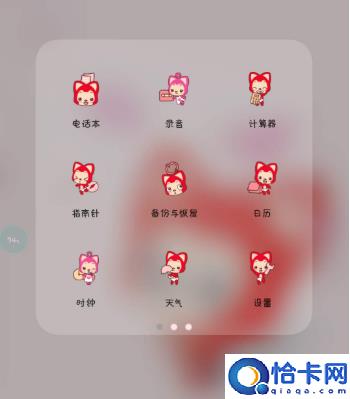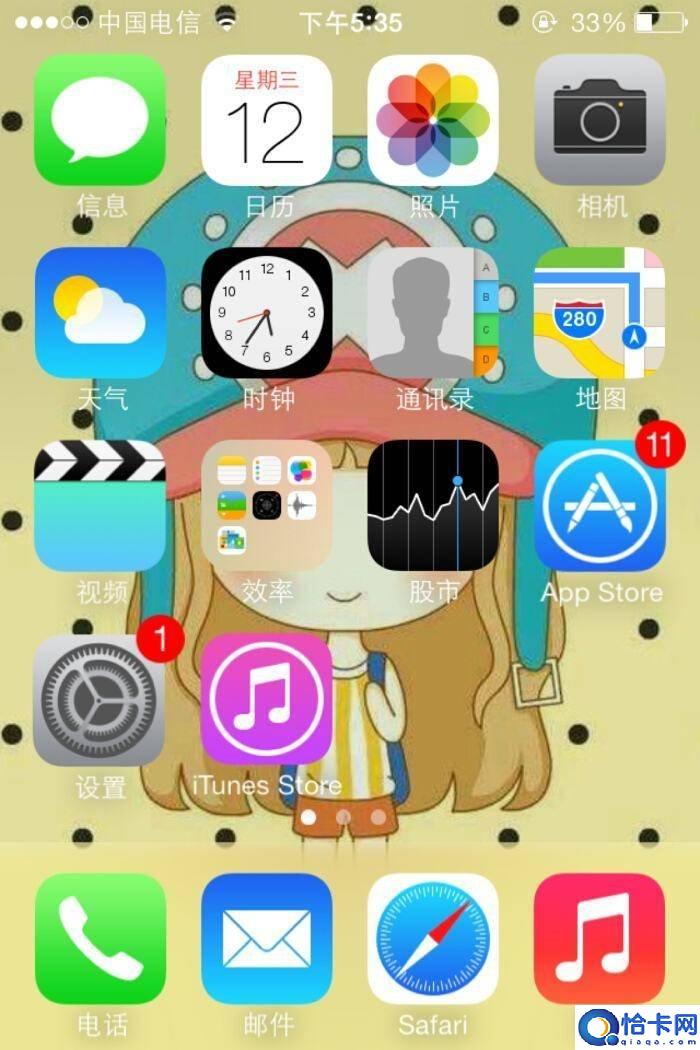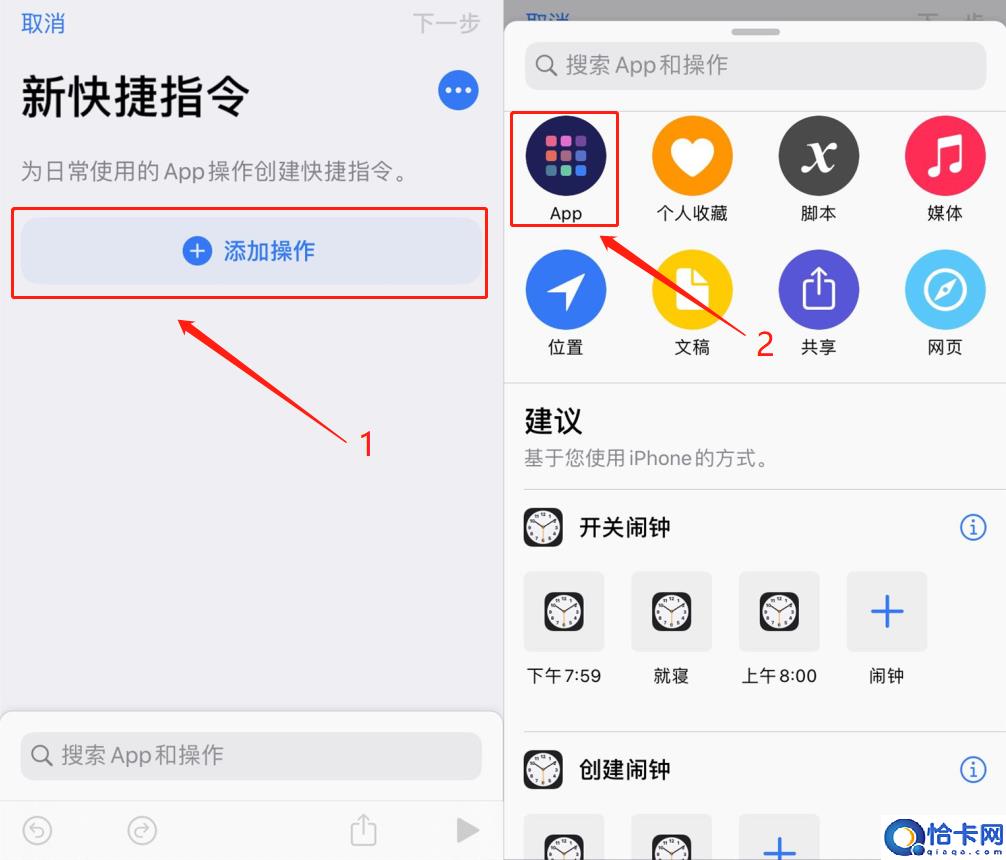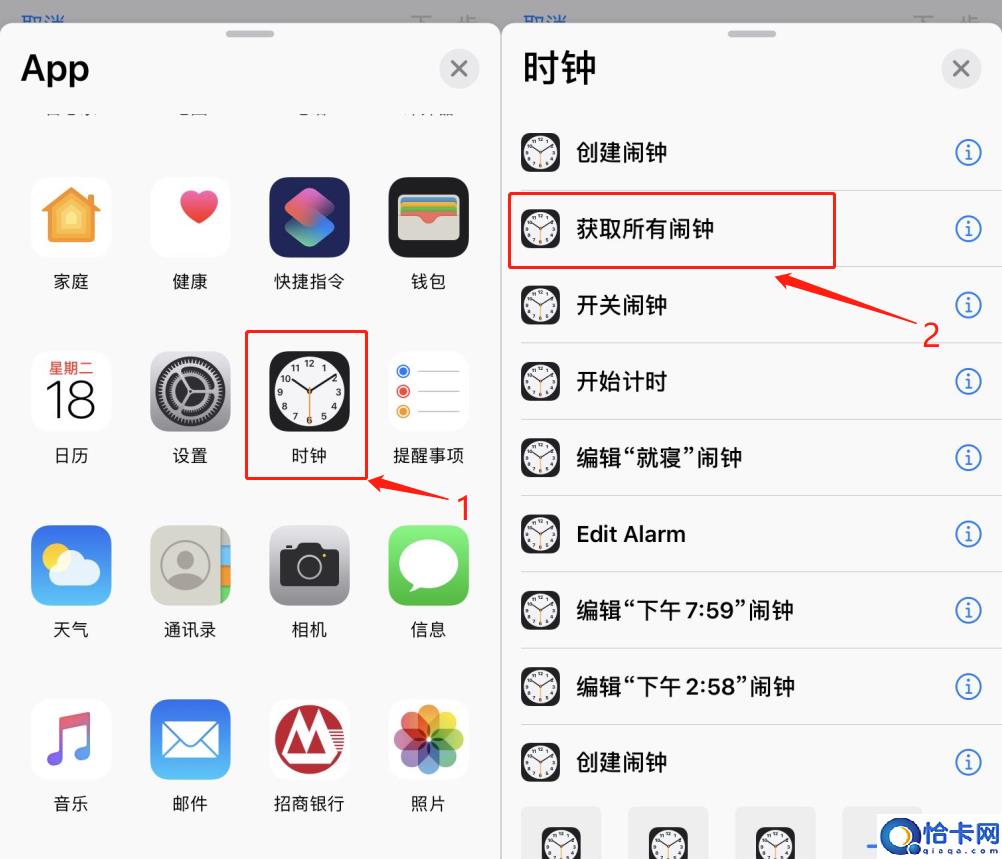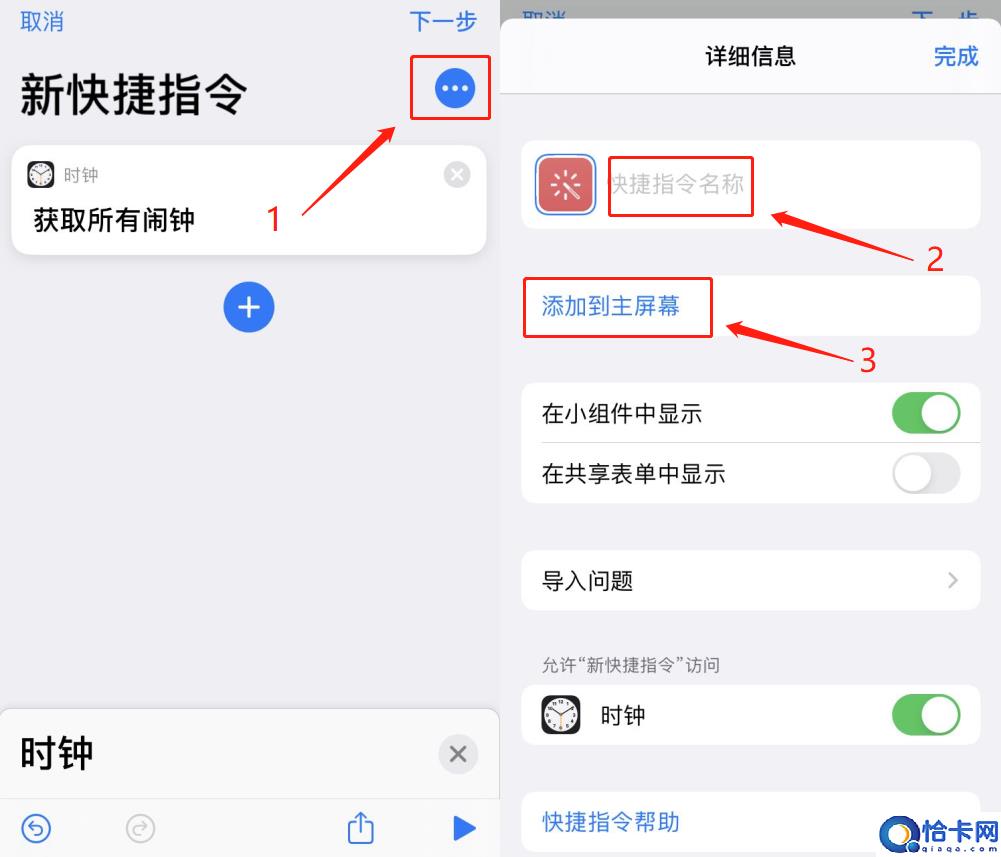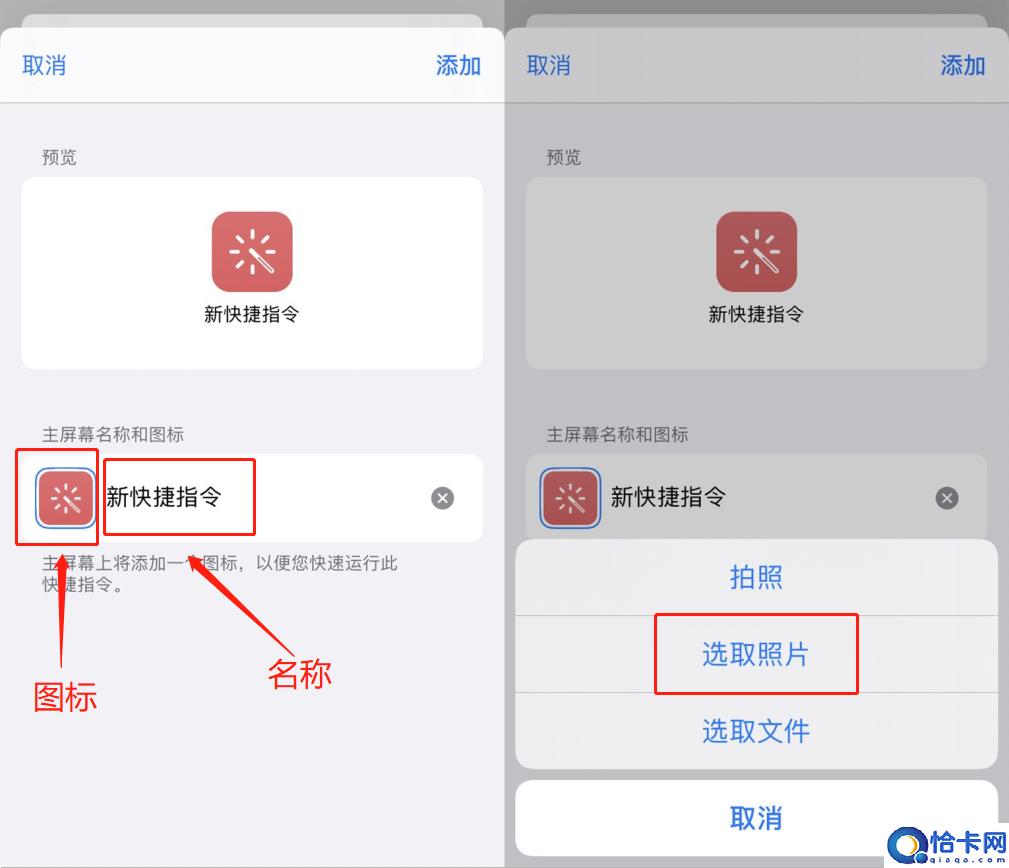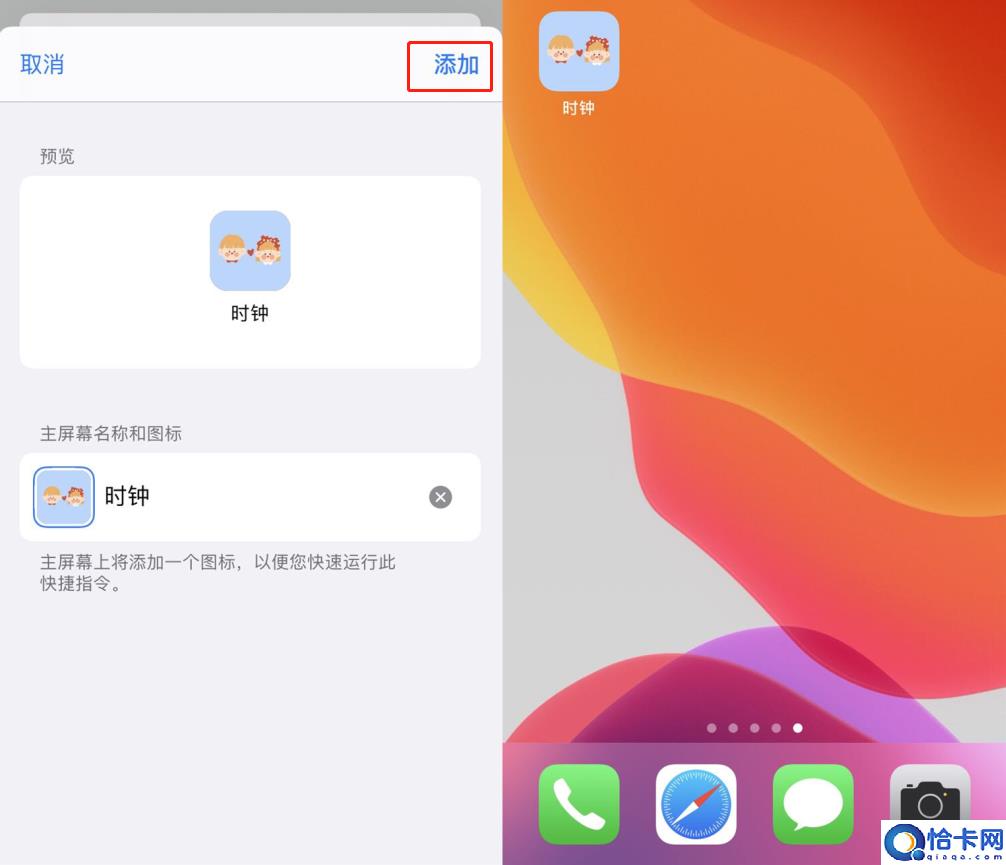苹果手机主题怎么设置图标(iPhone更换桌面图标设置教程)
大家都知道,学霸君因为工作原因,注意工作原因哈,经常要帮女孩子解决手机遇到的问题,所以也算是见过不少女孩子的手机。
学霸君发现这些手机,尤其是安卓机都有一个共同点:换了主题。
所以学霸君每一次拿到女生手机,问的第一句话都是:你的“设置”在哪?
真不怪学霸君啊,她们换的主题可爱是可爱,但是我根本分不清哪个应用跟哪个应用啊,几乎都是一个色系的,有些甚至还改了字体,我想找也找不到。
相比之下,给用 iPhone 的女生解决问题就容易多了,除了部分女生的壁纸比较花以外,其他都是熟悉的配方,熟悉的味道。
不是因为用 iPhone 的女生不爱美,而是因为苹果不支持啊!
下图这种已经算是尽力美化一番了,最多就建个文件夹,在名称那加几个 emoji 让自己觉得是图标。
不过学霸君最近发现我的好日子到头了,苹果居然在自带的软件里加入了换图标这个功能!
为了学霸君为数不多的女粉,我今天就给各位说一下到底怎样才能换掉 iPhone 的图标。
首先,我们需要有一个“快捷指令”的 app ,iOS 13 自带,老版本用户可以到 App Store 里搜搜。
安装完成后我们打开“快捷指令”,点击右上角的 “+” 号。
点击“添加操作”,在里面找到 “App” 这一项。
这里我们以时钟为例,什么 App 不重要,对于女生来说,能够有一个好看又个性十足的界面才是重点。
我们点击“时钟”,然后选其中一个功能,例如“获取所有闹钟”,点击。
然后我们点击下一步下面的那个“更多”(三个点),在“快捷指令名称”中填入“时钟”。
然后点击下面的“添加到主屏幕”。
弹出的界面就是你最后能获得的图标的样式啦,这里我们可以自定义它的图标和名称。
我们可以将“新快捷指令”改为一些我们喜欢的名字,例如 emoji 的时钟,或者其他的,怎么好看怎么来。
然后点击名称前的图标,选择“选取照片”,在自己的图库里找到一张比较好看的图片作为图标。如果你打算做好几个应用的图标,那可能要选风格比较统一的,例如都是蜡笔小新。
最后做出来的效果就类似下图这个样子啦,之后只需要点“添加”,然后一路点完成就可以成功保存。
再回到桌面,你就会发现刚刚设置的图标出来啦。
以此类推,很快就可以做满一屏应用啦。
不过目前支持的应用大概只有 20 个左右,要看软件方自己适配,所以还不能全部都换图标。
而且要实现具体功能还得学习一下快捷指令怎么用。
系统下载排行榜71011xp
番茄花园Win7 64位推荐旗舰版 V2021.05
2深度技术Win7 64位豪华旗舰版 V2021.07
3番茄花园Win7 64位旗舰激活版 V2021.07
4带USB3.0驱动Win7镜像 V2021
5系统之家 Ghost Win7 64位 旗舰激活版 V2021.11
6萝卜家园Win7 64位旗舰纯净版 V2021.08
7技术员联盟Win7 64位旗舰激活版 V2021.09
8雨林木风Win7 SP1 64位旗舰版 V2021.05
9萝卜家园Ghost Win7 64位极速装机版 V2021.04
10技术员联盟Win7 64位完美装机版 V2021.04
深度技术Win10 64位优化专业版 V2021.06
2深度技术Win10系统 最新精简版 V2021.09
3Win10超级精简版 V2021
4Win10完整版原版镜像 V2021
5风林火山Win10 21H1 64位专业版 V2021.06
6Win10光盘镜像文件 V2021
7深度技术 Ghost Win10 64位 专业稳定版 V2021.11
8技术员联盟Ghost Win10 64位正式版 V2021.10
9Win10 21H1 Build 19043.1320 官方正式版
10技术员联盟Win10 64位永久激活版镜像 V2021.07
系统之家 Ghost Win11 64位 官方正式版 V2021.11
2Win11PE网络纯净版 V2021
3系统之家Ghost Win11 64位专业版 V2021.10
4Win11官网纯净版 V2021.10
5Win11 RTM版镜像 V2021
6番茄花园Win11系统64位 V2021.09 极速专业版
7Win11专业版原版镜像ISO V2021
8Win11官方中文正式版 V2021
9Win11 22494.1000预览版 V2021.11
10番茄花园Win11 64位极速优化版 V2021.08
深度技术Windows XP SP3 稳定专业版 V2021.08
2雨林木风Ghost XP Sp3纯净版 V2021.08
3萝卜家园WindowsXP Sp3专业版 V2021.06
4雨林木风WindowsXP Sp3专业版 V2021.06
5技术员联盟Windows XP SP3极速专业版 V2021.07
6风林火山Ghost XP Sp3纯净版 V2021.08
7萝卜家园 Windows Sp3 XP 经典版 V2021.04
8番茄花园WindowsXP Sp3专业版 V2021.05
9电脑公司WindowsXP Sp3专业版 V2021.05
10番茄花园 GHOST XP SP3 纯净专业版 V2021.03
热门教程 更多+
装机必备 更多+
重装教程 更多+
电脑教程专题 更多+